
随着BIM(建筑信息模型)在设计、施工和运维阶段的广泛应用,Autodesk Revit 已成为建筑师、结构工程师、机电工程师及施工团队协同工作的核心软件。本文以“Revit零基础入门(2025最新版)——从建模到出图全流程”为蓝本,系统梳理 Revit 的基础概念、界面与设置、建模流程、族与参数管理、施工图出图与图纸整理、以及协作与导出等全流程内容,帮助零基础读者建立完整的 Revit 使用思路,并提供实操技巧与常见问题的解决方案。
一、理解 Revit 与 BIM 的基本概念
- BIM 不只是三维建模,更包含与模型相关的几何信息与参数化信息(如材料、规格、数量、成本等),是信息载体。
- Revit 是基于参数化建模的 BIM 软件,模型中的每个元素(墙、门、窗、梁、柱、楼板、屋顶等)都带有属性,可用于生成平面图、立面图、剖面图、工程量统计和碰撞检测。
- 工作流程强调“模型为中心”——在模型中完善信息,图纸与报表从模型中实时生成。
二、初识界面与项目创建
- 启动与模板:选择合适的启动模板(建筑、结构、机电等)。模板决定了族库、视图样式、尺度和图纸框等初始设置。
- 界面构成:Ribbon 功能区、属性(Properties)与项目浏览器(Project Browser)是三大核心面板。学会快速定位视图、类型属性与实例属性。
- 单位与坐标:在“管理”→“项目单位”中设置长度、面积、角度等单位;了解项目基点(Project Base Point)、测量点(Survey Point)与内部坐标的区别,便于后期导入/导出和场地配准。
三、建立项目基准:标高、轴网与楼层
- 标高(Level):楼层高度的定义,决定楼板、屋顶与剖面的位置。为每个主要楼层建立对应的标高并命名。
- 轴网(Grid):规划轴线用于定位柱、墙和房间分隔。轴网应按施工习惯设置编号、标注并确保与图纸一致。
- 建议:先在平面视图中建立轴网与标高,再开始构件建模。保持标高命名与图纸一致,便于交流。
四、基础构件建模:墙、门窗、楼板、屋顶、楼梯
- 墙(Wall):理解“类型属性”(结构/承重、材料层次、厚度)与“实例属性”(高度、偏移)。使用矩形、直线或基准线绘制墙体,可通过拾取墙工具沿面、边绘制。
- 门窗(Door/Window):从族库载入标准族,选择合适类型并放置。调整“类型参数”(洞口宽高、表面材料)与实例偏移。
- 楼板(Floor):基于标高绘制边界,定义结构层次(面层、保温、结构层)。注意楼板自动剪裁与凸凹处理。
- 屋顶(Roof):可按边界绘制(基于平面)或基于屋顶面绘制;坡度、檐口与檩条需按工程要求设置。
- 楼梯与扶手:推荐使用 Revit 的楼梯生成器(按样式、楼梯段、转角类型设置)或手工建模复杂几何。注意楼梯的剖面线与尺寸标注规则。
五、构件族(Family)与参数管理
- 家族类型:系统族(如墙、楼板)、载入族(如家具、门窗)与项目族(在项目内自定义)。
- 创建与编辑载入族:打开族模板(.rfa),创建参照线、族参数、类型参数与实例参数。用参数驱动几何,实现可变族。
- 参数类型:共享参数(用于报表与联动)、项目参数(只在当前项目生效)、族参数(限定在族内部)。合理命名与归类,便于后期管理。
- 参数应用:使用布尔型参数控制可见性,使用长度参数控制几何尺寸,使用材质参数控制渲染与工程量计算。
六、视图与标注:平面、剖面、立面与详图
- 视图管理:项目浏览器中创建新的平面视图、剖面视图、立面视图与三维视图。使用视图模板统一显示样式(线型、可见性、细节等级)。
- 可见性/图形替代(VG/OVERRIDE):控制不同类别的显示或替代颜色,便于分专业或阶段展示。
- 注释与标注:标高、尺寸、房间标注、文字、材料表面符号等按国家或公司标准编辑。掌握标注快捷键,提高效率。
- 详图与局部放大:对节点细部使用详图视图提高表达精度,必要时使用详图组件并保留实际模型信息。
七、出图(Sheet)与图纸整理
- 图纸框与标题栏:在族中创建统一的图纸框并载入项目,确保单位、比例、项目名称与图纸编号一致。
- 视图放置:将平面、剖面、立面与详图拖放到图纸,并调整视口尺度与显示样式。使用视口裁剪(Crop View)与对齐工具整理布局。
- 标注一致性:统一字体、标注样式与线宽。使用视图模板和图纸样式(Title Block family)快速应用标准。
- 打印与导出:设置打印机/虚拟 PDF 打印参数,注意图纸比例、线宽和颜色。常见输出格式:PDF、DWF、DWG(导出视图或模型/面板)。
八、数量统计、图表与明细表(Schedule)
- 创建明细表:基于类别(门、窗、墙体、楼板等)生成明细表,并选择需要的参数列(数量、面积、体积、材质)。
- 过滤与排序:通过过滤条件、分组与计算字段(如总面积、单价乘法)生成工程量统计表,用于招投标与成本估算。
- 关联成本:可通过外部表格或BIM 5D 软件将明细表与工程量单价关联,实现成本管理。
九、渲染、可视化与模型检查
- 材质与光源:为模型赋予材质,设置贴图与反射属性。调整太阳光与人工光源用于白天/夜景渲染。
- 相机视图与渲染设置:创建摄像机视角,选择渲染质量(快速/高质量),输出静帧或动画。可使用云渲染提升效率。
- 模型检查与碰撞检测:在 Revit 内或 Navisworks 中执行碰撞检测,识别学内冲突并生成问题清单(RFI)。
十、协同工作与版本管理
- 工作共享(Worksharing):开启工作集(Worksets),将项目共享到 Revit Server 或 BIM 360 / Autodesk Construction Cloud,团队成员在本地保存本地副本并提交同步。
- 权限与分工:按专业划分工作集、视图和族,避免多人同时编辑同一元素,使用注释和传递日志管理修改历史。
- 基线与变更控制:定期发布模型快照(记录基线),变更时记录说明并通知相关人员,保持模型一致性。
十一、导入/导出与文件兼容
- DWG/DXF 导入:导入 CAD 平面作为参考,注意图层、比例与单位转换。尽量清理 CAD 文件再导入(删除不必要的线条、块等)。
- IFC 互操作:通过 IFC 格式实现不同 BIM 软件间的互通。导入 IFC 时注意分类映射与参数映射。
- Navisworks 集成:用于多专业模型整合、碰撞检测与进度联动(4D)。
十二、常见问题与优化建议
- 性能优化:减少视图中过多的细节级别,使用链接模型、工作集分割大型模型,定期清理未使用的族与视图。
- 族库管理:建立公司标准族库并进行版本控制,避免重复创建相似族。
- 精度控制:遵循公司标准的线型、标注与图层管理规范,确保施工图符合规范要求。
- 备份策略:开启自动保存并定期手动备份重要版本,避免因文件损坏丢失数据。
十三、学习路径与资源推荐
- 学习步骤建议:熟悉界面与基础操作 → 完成一个小型住宅或办公项目的建模 → 学习族制作与参数化 → 参与团队协作项目并练习出图与明细表。
- 推荐资源:官方帮助文档、Autodesk University 视频课程、国内外 Revit 社区论坛、BIM 实践课程与公司内部制图标准。
- 实战练习:以真实项目为目标(如一座小型办公楼),从基础测绘数据开始建模,完成出图、明细表与渲染,复盘问题并总结流程。
结语
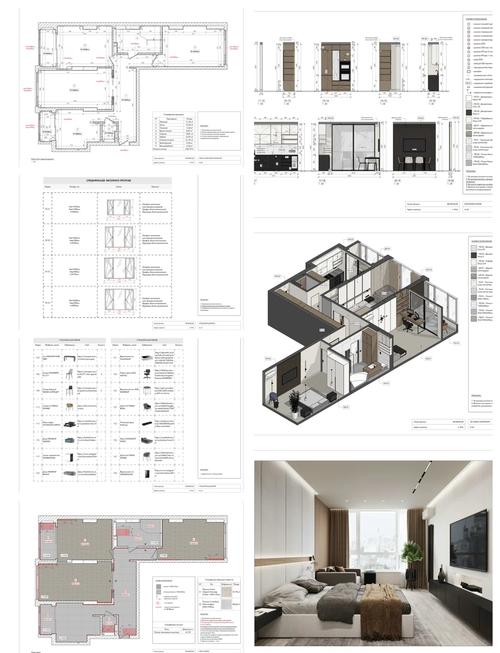
从零开始学习 Revit,不仅是掌握一款软件操作,更是理解 BIM 思维与团队协作模式的过程。通过系统化的学习与大量实战练习,可以在建模效率、图纸质量与工程协同上实现显著提升。希望本文为初学者提供一条清晰的学习路线,帮助你在 2025 年及以后的建筑信息化浪潮中,稳步提升专业竞争力。若需要,我可以根据你的具体项目(如住宅、办公楼、学校等)提供分步操作示例与模板文件建议。











